Téměř každý nejnovější prohlížeč dnes nabízí funkci přechodu do anonymního režimu. Tato možnost je obvykle k dispozici v nabídce nastavení prohlížeče a umožňuje uživatelům procházet internet a nedělat si starosti s ukládáním historie prohlížeče. Někteří uživatelé prohlížeče Chrome však mají problém, kdy chybí možnost otevření anonymního okna. To může být problematické, protože uživatelé

Co způsobuje, že režim inkognito zmizí?
Tento problém může způsobit několik věcí. Zde je tedy seznam věcí, které mohou způsobit, že anonymní režim prohlížeče Chrome zmizí.
- Rozšíření: Je známo, že rozšíření způsobují problémy a narušují správné fungování prohlížeče. Pokud jste tedy nedávno nainstalovali nové rozšíření nebo máte v Broweru nainstalováno mnoho rozšíření, může problém způsobovat jedno z těchto rozšíření.
- Nesprávné nebo poškozené nastavení: Někdy může být problém jednoduše způsoben poškozeným nastavením nebo souborem. Není neobvyklé, že se nastavení po dlouhé době změní. Někdy se tato nastavení poškodí nebo změní sama nebo kvůli jinému souboru (nemusí to být nutně virus). Jednoduše resetování nastavení na výchozí nastavení problém vyřeší, pokud kvůli tomu zmizel anonymní režim.
- Klíč dostupnosti v anonymním režimu: V editoru registru je klíč s názvem IncognitoModeAvailability. Tento klíč patří prohlížeči Google Chrome a hodnota klíče zobrazuje nebo skrývá možnost anonymního režimu v prohlížeči Google Chrome. Problém může být způsoben také tímto klíčem. Pokud byla hodnota klíče změněna úmyslně nebo neúmyslně na 1, pak z prohlížeče Google Chrome zmizí možnost anonymního režimu. Dobrou zprávou však je, že problém můžete snadno vyřešit změnou hodnoty klíče.
Poznámka: Zkuste otevřít režim inkognito pomocí klávesových zkratek. Zatímco je otevřený prohlížeč, stiskněte a podržte CTRL, SHIFT a N (CTRL + SHIFT + N). Zkontrolujte, zda se tím otevírá anonymní režim.
Metoda 1: Zakázat rozšíření
Zakázání nebo úplné odinstalování rozšíření fungovalo u poměrně málo uživatelů. To funguje, protože některá rozšíření mohou interferovat s prohlížečem. Začněte tedy deaktivací všech rozšíření (ještě nemusíte všechna rozšíření odinstalovávat). Poté můžete zkontrolovat, zda problém přetrvává nebo ne. Pokud se anonymní režim vrátí, můžete jednotlivě povolit rozšíření a zkontrolovat, které rozšíření způsobovalo problém.
Uživatelé, kteří v prohlížeči Google Chrome nevidí posuvník, postupujte podle níže uvedených pokynů
- Otevřete Google Chrome
- Do adresního řádku napište chrome: // extensions / a stiskněte Enter

- To by vám mělo ukázat stránku se všemi rozšířeními v prohlížeči Google Chrome. Klikněte na Odebrat nebo přepnout přepínač v pravém dolním rohu každé přípony na stránce. Vypnutím rozšíření je deaktivujete. Udělejte to pro všechna rozšíření.

Po dokončení restartujte prohlížeč a zkontrolujte, zda je problém vyřešen nebo ne. Pokud problém zmizí a chcete povolit rozšíření, opakujte výše uvedené kroky až do kroku 2. Jakmile se zobrazí stránka rozšíření, přepněte na jednu z rozšíření. Restartujte prohlížeč a zkontrolujte, zda je problém zpět nebo ne. Tento postup opakujte pro každou příponu. Pokud povolení rozšíření přinese problém zpět, budete vědět, která přípona byla viníkem tohoto problému. Tuto konkrétní příponu můžete odebrat a povolit všechna ostatní rozšíření.
Metoda 2: Obnovit nastavení
Obnovení nastavení prohlížeče Google Chrome by mělo být vaší poslední možností. Toto fungovalo pro několik uživatelů, ale mějte na paměti, že to vše resetuje a vyčistí celou historii. Toto řešení tedy použijte pouze v případě, že se zbavujete své historie, uloženého hesla a několika dalších věcí (věci, které budou vymazány a resetovány, budou zmíněny v potvrzovacím dialogu).
- Otevřete Google Chrome
- Klikněte na 3 tečky v pravém horním rohu
- Vyberte Nastavení

- Přejděte dolů a klikněte na Upřesnit

- Klikněte na Obnovit nastavení na původní výchozí hodnoty . To by mělo být v části Resetovat a vyčistit
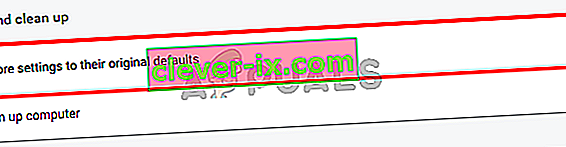
- Klikněte na Obnovit nastavení

Po dokončení restartujte prohlížeč a zkontrolujte miniatury. Už by měli fungovat dobře.
Metoda 3: Resetujte klíč IncognitoModeAvailability
Problém můžete vyřešit také resetováním klíče dostupnosti v anonymním režimu pomocí editoru registru. Kroky k resetování tohoto klíče jsou uvedeny níže
- Podržte klávesu Windows a stiskněte R.
- Zadejte příkaz regedit a stiskněte klávesu Enter

- Nyní přejděte do tohoto umístění v editoru registru HKEY_Local_Machine \ SOFTWARE \ Policies \ Google \ Chrome . Pokud si nejste jisti, jak se na toto místo dostat, postupujte podle níže uvedených kroků
- Vyhledejte a poklepejte na HKEY_Local_Machine v levém podokně
- Vyhledejte a poklepejte na SOFTWARE v levém podokně
- V levém podokně vyhledejte zásady a poklepejte na ně
- Vyhledejte a poklepejte na Google v levém podokně. Poznámka: Pokud položku Google nevidíte, klikněte pravým tlačítkem na Zásady > Nové > Klíč a jméno je Google

- Vyhledejte Chrome v levém podokně a klikněte na něj. Poznámka: Pokud položku Google nevidíte, klikněte pravým tlačítkem na Zásady > Nové > Klíč a název je Chrome
- Poklepejte na IncognitoModeAvailability v pravém podokně. Pokud tuto položku nevidíte, klikněte pravým tlačítkem kamkoli na prázdné místo v pravém podokně a vyberte Nový > Hodnota DWORD (32bitová) . Pojmenujte jej IncognitoModeAvailability a dvakrát na něj klikněte.

- Jako hodnotu zadejte 0 a klikněte na OK . 0 znamená, že je k dispozici anonymní režim a 1 znamená, že je deaktivován. Pokud jste již tuto položku měli, její hodnota musela být 1. Pouhou změnou hodnoty na 0 problém vyřešíte.

Po dokončení by měl být k dispozici anonymní režim.


